Introducción
Lo peor que le puede pasar al usuario es tener que enfrentarse a un
fallo en el hardware del ordenador, sobre todo si es del disco duro. Cuando queremos mantener la estabilidad de nuestro sistema siempre
debemos tener en cuenta que existen herramientas que nos pueden alertar
si algo va mal.
 CrystalDiskInfo es una de las herramientas a la que podemos recurrir cuando queremos
información de todos los dispositivos de almacenamiento que tengamos conectados al pc, tanto internamente como externamente. Además existe una version portable, la cual podemos llevar en un Pen Drive, un CD y sin necesidad de instalarlo, podriamos utilizarlo. Aunque en este caso os he hecho un tutorial de la versión no portable.
CrystalDiskInfo es una de las herramientas a la que podemos recurrir cuando queremos
información de todos los dispositivos de almacenamiento que tengamos conectados al pc, tanto internamente como externamente. Además existe una version portable, la cual podemos llevar en un Pen Drive, un CD y sin necesidad de instalarlo, podriamos utilizarlo. Aunque en este caso os he hecho un tutorial de la versión no portable.Los datos que podemos ver son capacidad, temperatura, memoria caché, revoluciones por minuto de los platos, firmware, etc, además también nos muestra información S.M.A.R.T. del dispositivo, una tecnología que nos permite detectar anticipadamente fallos sobre el disco duro.
No se requiere de muchos conocimientos para poder hacer uso de esta
herramienta, pero a continuación os enseño un pequeño tutorial para comenzar a usarlo.
Instalación
1.) Lo primero que debemos hacer es descargarnos el software que está en el siguiente enlace: http://crystaldiskinfo.uptodown.com. Solo hay que darle a Descargar y esperar a que se nos descargue en nuestro PC.
2.) Nos habrá descargado un ejecutable y tenemos que arrancarlo para poder comenzar con la instalación del programa. Una vez arrancado nos sale lo siguiente:
3.) Hay que darle a Next. Entonces nos saldrá otra ventana en la que tendremos que aceptar la licencia para utilizar el software.
3.) En las siguientes ventanas nos dice en que directorio queremos instalar el programa, eso cada uno lo guarda a su gusto.
4.) Una vez pasadas esas ventanas llegamos al momento de darle al botón para instalar el programa:
5.) El programa tardará unos minutos en instalarse. Nos toca esperar a que se acabe.
5.) Una vez finalizada la instalación nos pregunta si queremos arrancar el programa al cerrar la instalación y el botón de finalizar:
Con estos pequeños pasos hemos conseguido instalar el programa CrystalDiskInfo en nuestra computadora. Ahora paso a explicaros más detalladamente como se utiliza este software y que utilidades tiene.
¿Como debo utilizar este software?
Lo primero que podemos apreciar al arrancar es esta interfaz. En
la parte superior, debajo del menú, podemos ver las unidades que están
conectadas al ordenador, directamente nos indica un "Estado de Salud" del dispositivo, para ello toma como previsión los datos de la parte inferior, que los obtiene de la tecnología S.M.A.R.T. Si tuvieramos dos unidades, se irían alternando estas y la información será de la
elegida. Si nos centramos en la parte media de la pantalla, nos indica
en grande y negrita el nombre del dispositivo y la capacidad, a
la izquierda su "estado de salud" y la temperatura, a la derecha podemos
ver:
- Firmware: El firmware es una aplicación interna de muchos aparatos eléctricos de cualquier tipo que controla toda la electrónica interna de este, videos, TV, ordenadores, DVD's, discos duros, cámaras de fotos,... En este apartado nos muestra la versión del firmware que tiene el disco. El firmware se puede cambiar en muchos de estos dispositivos, solucionando así problemas, errores o incompatibilidades.
- Número de serie: Número interno del dispositivo.
- Interfaz: Nos informa del tipo de conexión del disco con el ordenador. Actualmente los disco son del tipo Serial ATA, antiguamente ATA.
- Modo de transferencie: Dependiendo del tipo de conexión pues nos indica el modo de transferencia, en las conexiones Serial ATA nos podemos encontrar SATA/150/300/600, a mayor numero mejor tipo de transferencia, aunque el dispositivo debe de estar preparado para soportarlo.
- Letra de Unidad: La letra o letras de unidad que tiene el dispositivo, si tiene varias particiones y son soportadas por el sistema operativo, tendrá varias letras de Unidad.
- Tamaño de buffer y caché NV: Nos muestra el tamaño de la memoria caché.
- Velocidad de rotación: Los discos duros tienen platos internos donde se guarda la información, estos giran continuamente, a mayor velocidad de rotación más rápido es el disco, actualmente los discos duros domésticos, oscilan ente 5.400 y 7200 rpm.
- Nº de encendidos: Número de veces que el dispositivo ha sido conectado.
- Horas de encendido: Tiempo que acumula encendido.
- Estándar y Características: Nos indica los estándar que soportan y las características técnicas que trae el disco.
Una vez visto a primera vista como está trabajando nuestro disco duro, podemos entrar en más detalles. Por ejemplo, si vamos a la pestaña "Función" y hacemos clic en "Gráfica", podemos
visualizar de manera esquemática los proceso por los que ha pasado
nuestro disco. En las dos siguientes ventanas podemos apreciar lo explicado anteriormente:
Otra de las utilidades que nos puede ser útil, es que podemos configurar el umbral de riesgo y elegir distintas configuraciones. Eso lo podemos hacer haciendo doble clic en el botón de "estado de salud" y como podemos apreciar en la siguiente imagen podemos cambiarlo a nuestro gusto.
Hemos hablado de que en este caso nuestro ordenador está en perfectas condiciones, pero ¿qué problemas puede haber? Pongamos el caso de que nos sale algo como en la imagen posterior:
En la parte inferior podemos ver la información que nos da la tecnología S.M.A.R.T.,
es importante que el color que tiene el circulo que hay a la izquierda de
cada línea, sea azul. Esto nos está indicando que nuestro disco tiene unos
valores adecuados.
Si es rojo, como en la imagen anterior, significa que
nuestro disco está en peligro y puede empezar a fallar en cualquier
momento o ya está dando errores.
Y si el color es amarillo, como en la imagen posterior, nos está indicando que uno de los valores está empezando a
ser preocupante, lo más indicado es hacer una copia de seguridad.
Bueno, pues estas son las partes más importantes de este gran software de mantenimiento del disco duro. Espero que os haya sido de ayuda y por si estáis interesados en tener más información acerca del CrystalDiskInfo os dejo el siguiente vídeo:
Fuentes
1.- Apuntes propios
3.- CrystalMark-Programa4.- Wikipedia-Firmware
5.- Softzone-CrystalDiskInfo
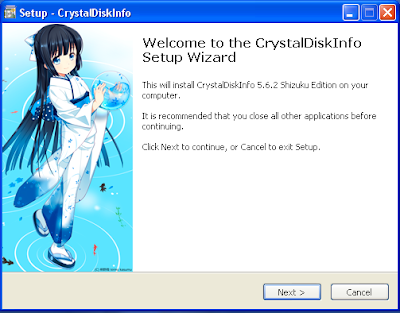










No hay comentarios:
Publicar un comentario